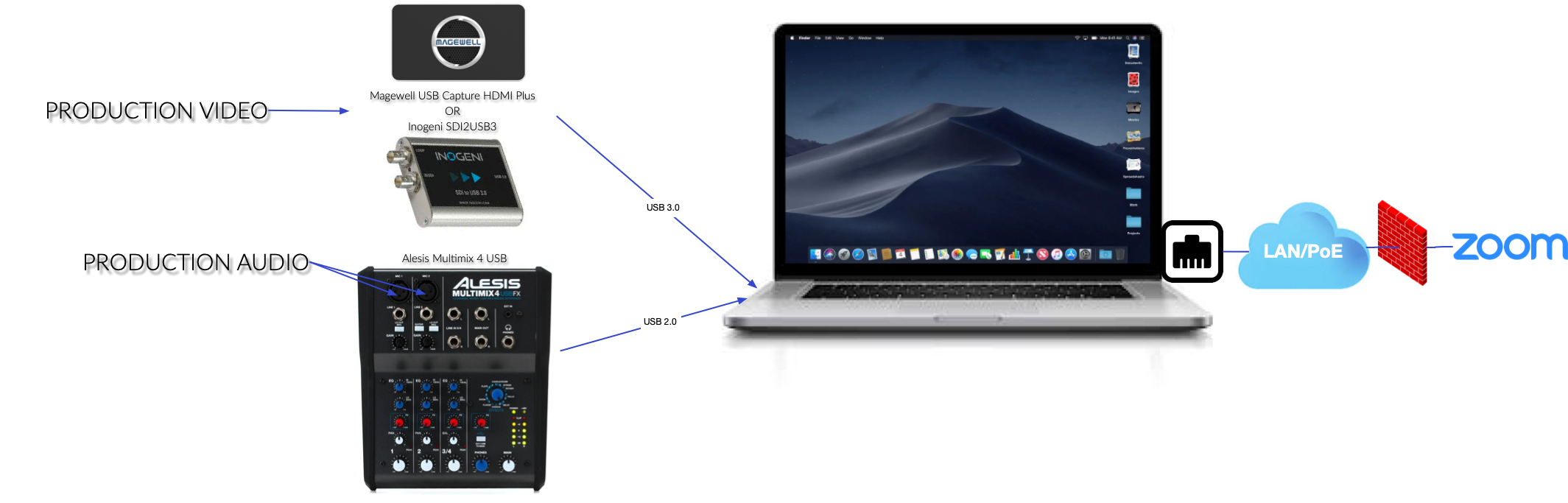Zoomミーティングの配信
この記事では、既存のプロダクションセットアップを配信するのに必要なハードウェアについて説明します。このセットアップは、SDIまたはHDMIを介した既存のカメラまたはカメラ切り替えデバイスの出力、HDMIを介したプライマリコンテンツまたはコンテンツ切り替え、専門的なプログラムオーディオ出力を前提としています。ここでは、シンプルなセットアップで使用できる最良のキャプチャデバイスをご紹介します。
Zoomミーティングを配信するための前提条件
- Zoom Webinarsアドオンを持つライセンスユーザー
- WindowsまたはmacOS向けZoomデスクトップアプリ: グローバル必要最低バージョン以降
- 1080pで1.8Mbps(上り / 下り)
- 既存のプロダクションビデオシステム
- 既存のプロダクションオーディオシステム
ハードウェア概要
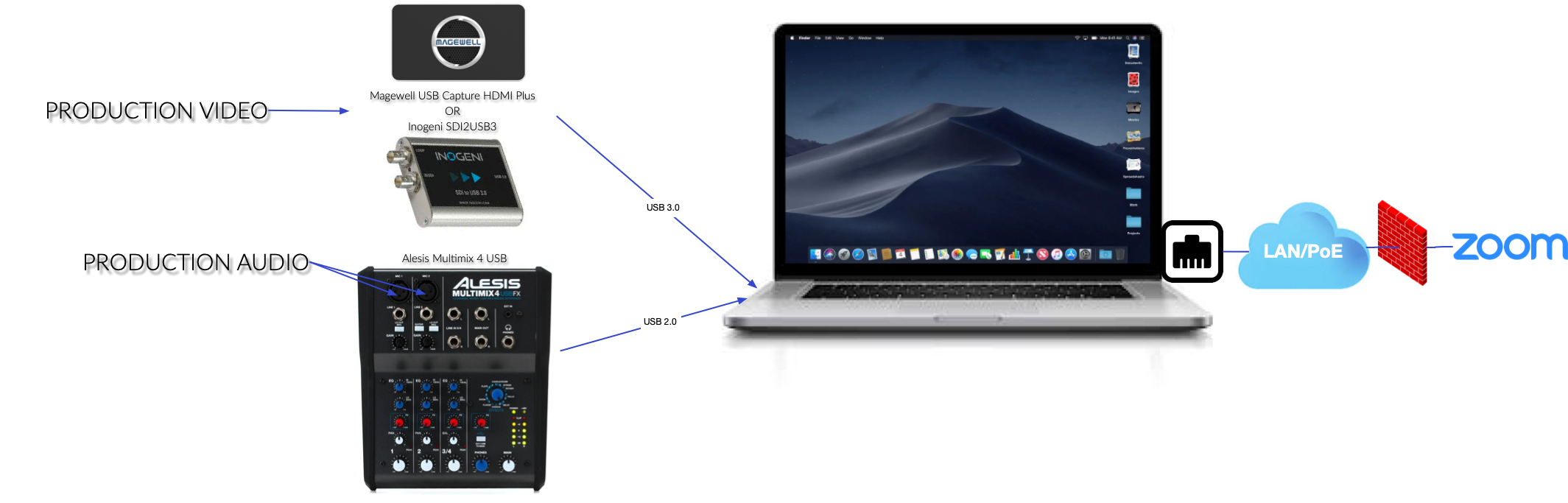
機材リスト
コンピュータ
- 最小仕様を満たすストリーミング用コンピュータ
- ストリーム検証用ヘッドホン付きモニタリングコンピュータ
ビデオキャプチャ
オーディオキャプチャ
Zoomミーティングブロード配信を設定する方法
注: これらは配信とストリーミング専用の設定です。これらの設定では双方向コミュニケーションは不可能であり、適切なオーディオ処理機能を備えたディスプレイ、マイク、スピーカーが必要です。推奨されるZoom Roomsハードウェア設計の設計ガイドを参照してください
- 配信の準備をします。
- ウェビナー入門をご覧ください。
- 必要に応じて、ストリーミングに関する記事を参照します。
- Zoomを起動して使用デバイスを選択します
- カメラ入力に合わせて目的のキャプチャデバイスを選択します。
- USBマイク入力にAlesis Multimix 4 USBを選択します
- オリジナルサウンドを保存します
- これはアカウント、グループ、またはユーザーレベルのいずれかで有効にする必要があります。
- [設定] > [オーディオ] > [詳細] の順に移動し、ミーティング内オプションを表示してマイクの [オリジナルサウンドを有効にする] をクリックします
- これは一方向の配信であるため、音響エコー除去、ノイズ低減、自動ゲイン制御などのオーディオ処理を伝送する必要はありません。
- ミーティングで、[オリジナルサウンドを有効にする] をクリックして、マイクキャプチャからのオーディオを最適化します。
- グループHDフルHD1080pを有効にします
- これはアカウント、グループ、またはユーザーレベルのいずれかで有効にする必要があります。
- グループHDに関する記事をご覧ください
- 別のコンピュータでミーティングに参加して、セットアップをテストします。
- ビデオ品質を検証します
- オーディオ品質とレベルを検証します
Zoom Roomsスタジオを完全に体験するには、ProAVプロダクションスタジオ(2~5名)を参照してください